
Полезное:
Как сделать разговор полезным и приятным
Как сделать объемную звезду своими руками
Как сделать то, что делать не хочется?
Как сделать погремушку
Как сделать так чтобы женщины сами знакомились с вами
Как сделать идею коммерческой
Как сделать хорошую растяжку ног?
Как сделать наш разум здоровым?
Как сделать, чтобы люди обманывали меньше
Вопрос 4. Как сделать так, чтобы вас уважали и ценили?
Как сделать лучше себе и другим людям
Как сделать свидание интересным?

Категории:
АрхитектураАстрономияБиологияГеографияГеологияИнформатикаИскусствоИсторияКулинарияКультураМаркетингМатематикаМедицинаМенеджментОхрана трудаПравоПроизводствоПсихологияРелигияСоциологияСпортТехникаФизикаФилософияХимияЭкологияЭкономикаЭлектроника

Поиск по проекту и метки
|
|
Есть еще поле поиска в окне Project, но в нем происходит поиск по ассетам, а не по их экземплярам в сцене. Здесь помимо поиска по имени и типу, есть дополнительная опция - поиск по Меткам (Labels). Метка в этом случае - небольшой фрагмент текста, который вы можете использовать для группирования объектов (например, можете добавить метку “Vehicles” чтобы отделить весь транспорт). Вы можете добавить метку к ассету из поля Asset Labels внизу его инспектора. Если кликнуть на кнопку в этом окне, вы увидете меню существующих меток с текстовым полем сверху.
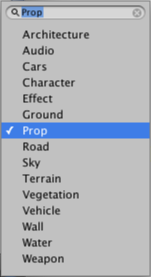 Добавление метки “Prop”
Добавление метки “Prop”
Текстовое поле позволит фильтровать существующие метки или добавлять новые. Когда печатаете, вы можете нажать клавиши пробел или ентер для добавления ассету новой метки. Метки, назначенные ассету отображаются отображаются галочкой в левом меню. Вы можете просто выделить метку и в меню и удалить ее. Заметьте, что один ассет может иметь множество меток, тем самым добавляя ассет сразу к нескольким группам.
Префабы (Prefabs)
Довольно удобно работать с GameObject в сцене, добавляя компоненты и изменяя их значения на нужные вам в инспекторе. Однако, это может создать ряд проблем в таких случаях, когда вы работаете над созданием NPC, объектом или предметом, который многократно встречается в сцене. Вы, конечно, можете просто скопировать эти объекты для создания дубликатов, но все они будут редактироваться независимо друг от друга. Обычно вы желаете, чтобы все экземпляры отдельно взятого объекта имели одинаковые значения свойств, чтобы при редактировании одного такого объекта в сцене вам не пришлось повторно вносить те же изменения и во все остальные копии.
К счастью, в Unity можно создавать префабы. Это особый тип ассетов, позволяющий хранить весь GameObject со всеми компонентами и значениями свойств. Префаб выступает в роли шаблона для создания экземпляров хранимого объекта в сцене. Любые изменения в префабе немедленно отражаются и на всех его экземплярах, при этом вы можете переопределять компоненты и настройки для каждого экземпляра в отдельности.
Важно: Когда вы перетаскиваете файловый ассет (например, меш) в сцену, будет создан новый экземпляр такого объекта и все такие экземпляры изменятся при изменении оригинального ассета. Однако, хоть его поведение и похоже, но ассет - это не префаб, так что у вас не выйдет добавить к нему компоненты или использовать любые другие описанные ниже свойства префабов.
Date: 2015-09-24; view: 406; Нарушение авторских прав